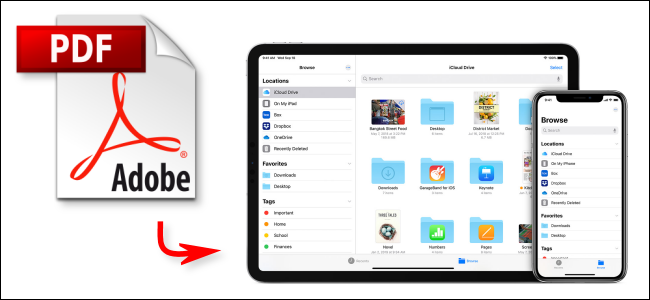
Mientras navega por la web, es común encontrarse con archivos PDF que le gustaría guardar en su iPhone o iPad para verlos más tarde. He aquí cómo hacerlo.
Mientras visualiza el archivo PDF en Safari, toque el botón Compartir. El botón Compartir está en una ubicación diferente en un iPhone o iPad. En un iPhone, está en la esquina inferior izquierda de la pantalla.
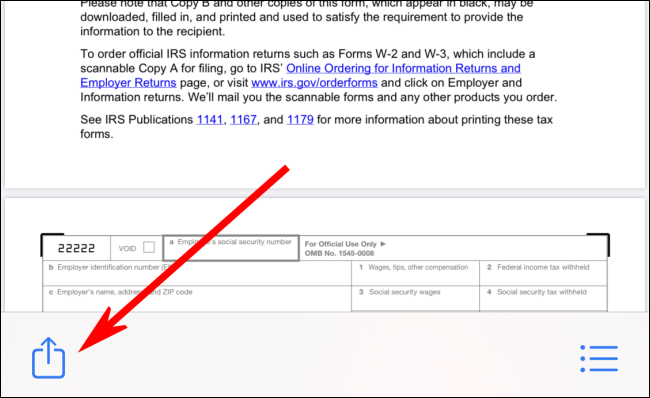
En un iPad, el botón Compartir se encuentra justo a la derecha de la barra de direcciones del navegador. Siempre parece un cuadrado redondeado con una flecha apuntando hacia arriba.
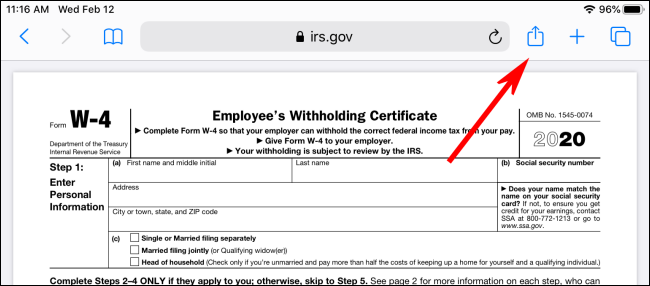
Después de tocar el botón Compartir, iOS mostrará una lista de formas en las que puede compartir o guardar el archivo, incluido enviarlo a otras personas a través de mensajes de texto o correo electrónico.
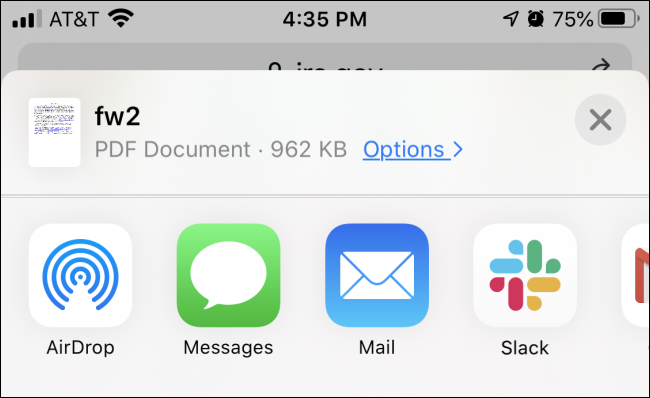
Deslice el dedo hacia abajo en la lista hasta que encuentre la aplicación en la que desea abrirla.
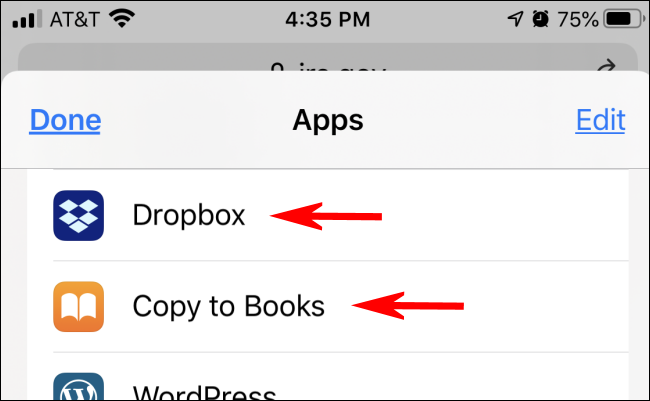
Muchas personas optan por enviar un PDF a la aplicación de libros incorporada para verlo más tarde. Una vez guardado en Libros, siempre estará disponible a través de la aplicación Libros.
Algunas personas prefieren guardar archivos PDF en Dropbox (es decir, un servicio pago disponible en la App Store), para poder recuperarlos en una computadora más tarde. Si tiene Dropbox instalado, esta será una opción en la lista. Puede guardarlo en cualquier servicio de almacenamiento de archivos que desee, incluidos Google Drive y Microsoft OneDrive.
iOS también tiene una forma de guardar documentos fuera de una aplicación en particular llamada «Archivos».
Si desea guardar un PDF en Archivos, deslice hacia abajo la lista hasta que vea la opción Archivos y tóquela. Luego, elija su ubicación para guardar.
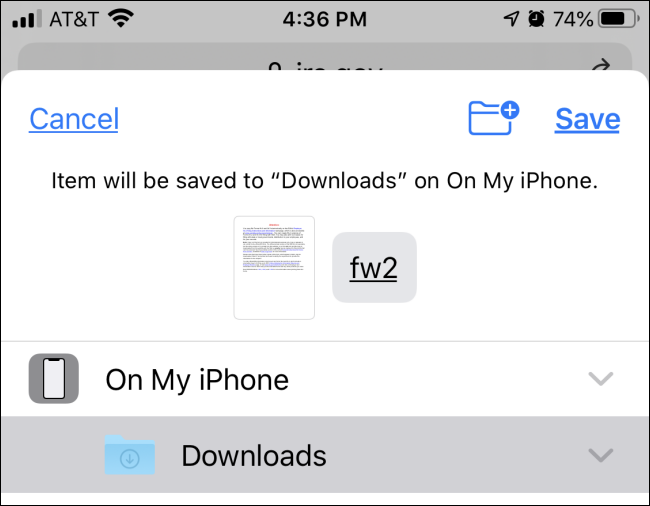
Más tarde, en la aplicación Archivos, puede ver el PDF que acaba de descargar. O, si guardó el PDF en Libros, puede abrir la aplicación Libros y leer el PDF allí.
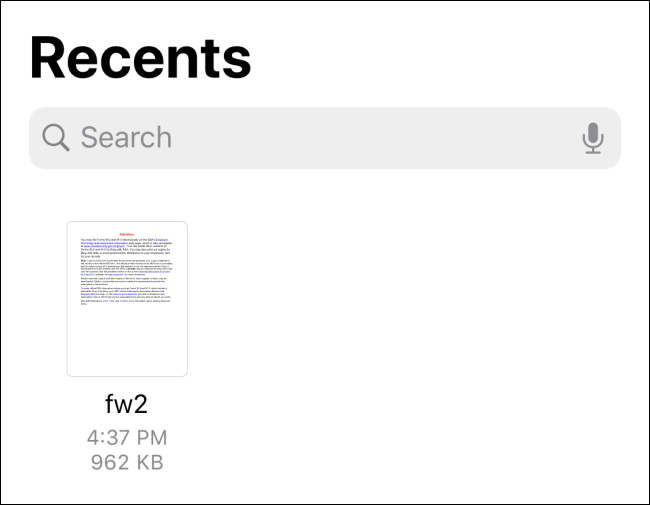
También es posible guardar un sitio web como un archivo PDF para verlo más tarde, lo que puede resultar útil.
¡Simple y fácil!


